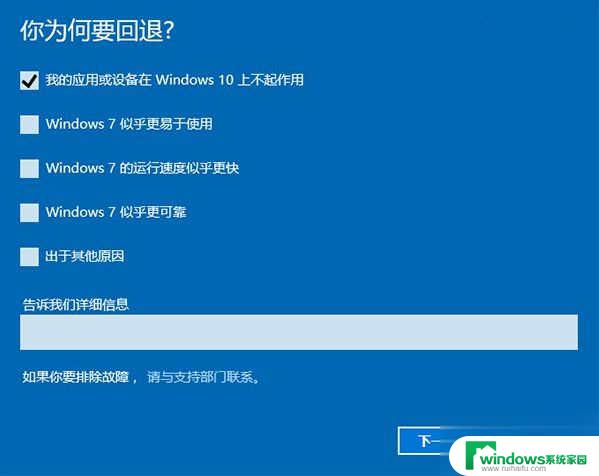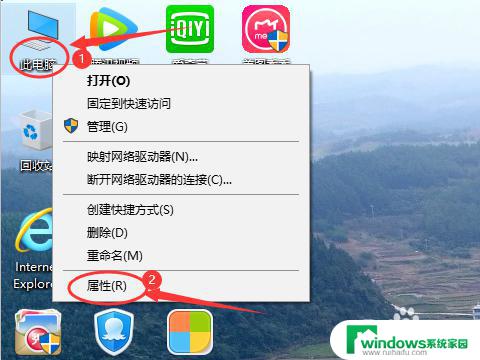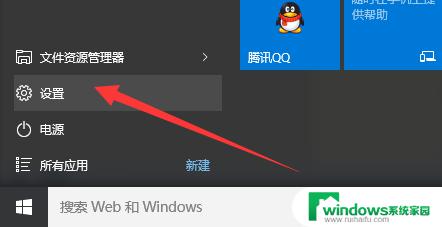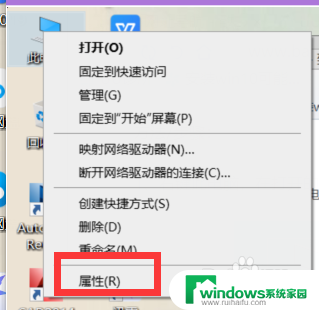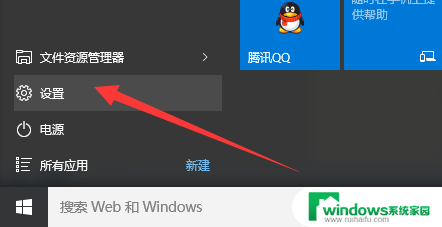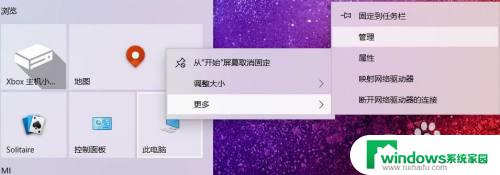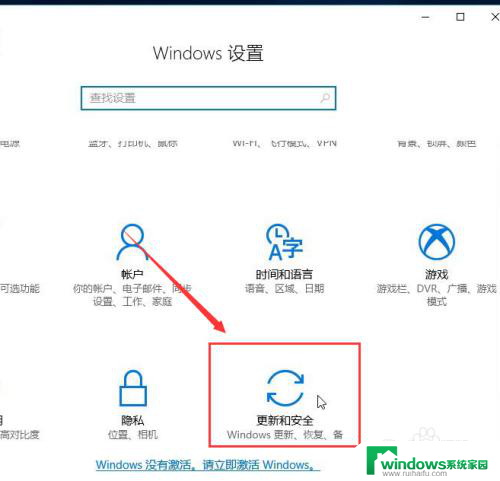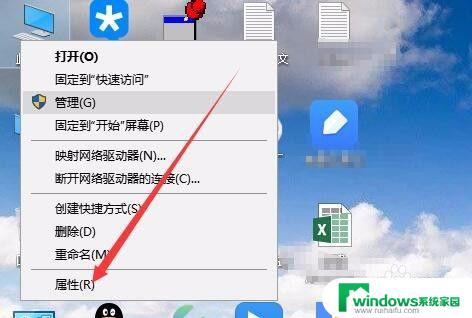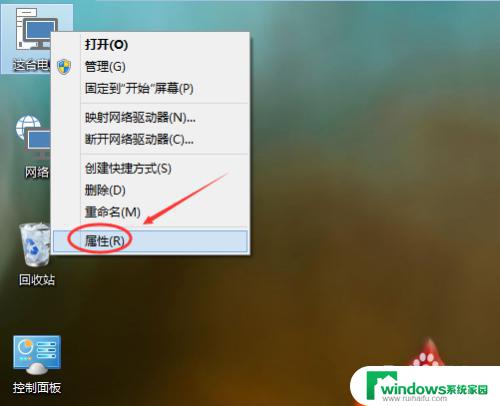如何在w10系统还原 Win10系统怎么进行系统还原操作
在使用Windows 10系统的过程中,有时候我们可能会遇到一些问题,比如系统运行缓慢、软件出现异常等,这时候我们可以通过系统还原来解决这些问题。系统还原是一种将计算机恢复到以前某个时间点的操作,可以帮助我们解决系统问题,恢复到之前的稳定状态。那么在Windows 10系统中,如何进行系统还原操作呢?下面就让我们一起来了解一下。
具体步骤:
1.在Win10系统桌面上选中这台电脑,点击右键选择“属性”,如下图所示。
如果你的桌面没有这台电脑,请看Win10显示桌面图标方法:
http://jingyan.baidu.com/article/c843ea0b81106d77921e4a7d.html
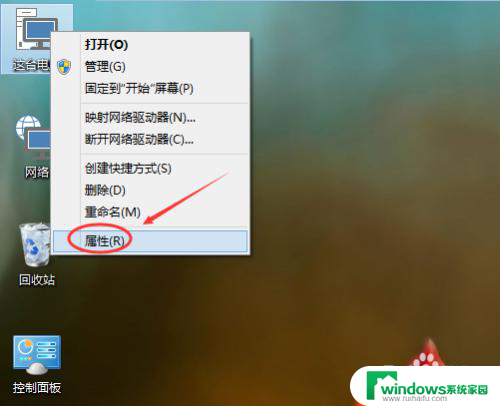
2.点击系统窗口左侧的“系统保护”。如下图所示。
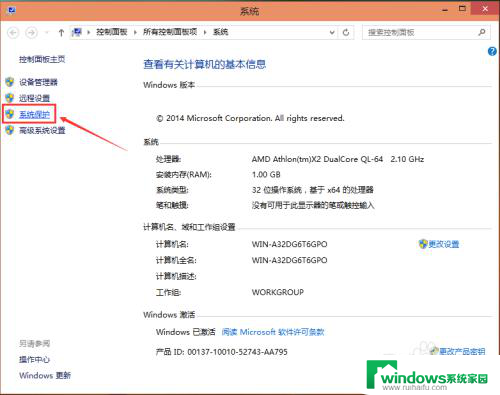
3.在系统属性窗口下的系统保护选项卡里点击“系统还原”,如下图所示。
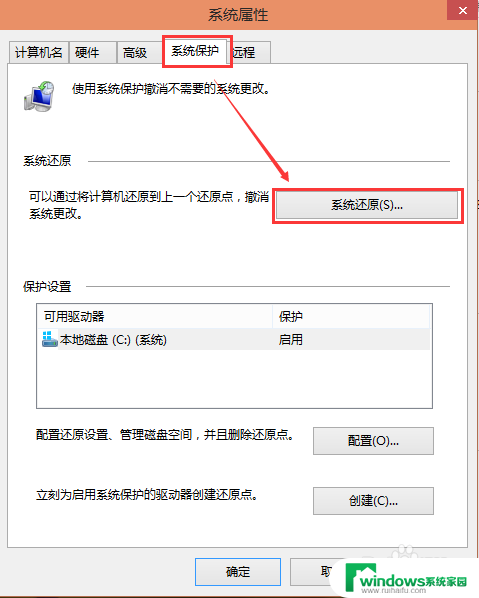
4.点击系统还原打开系统还原向导,然后点击下一步,如下图所示。
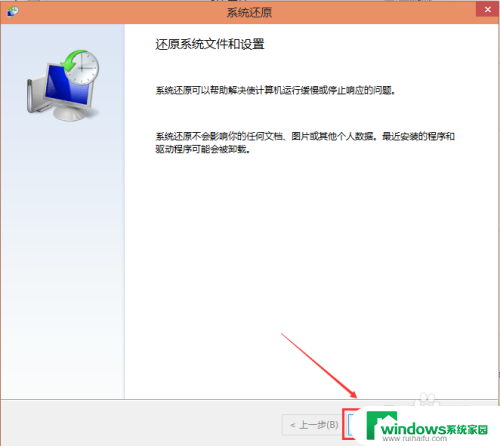
5.在系统还原窗口里选择还原点,然后点击下一步,如下图所示。
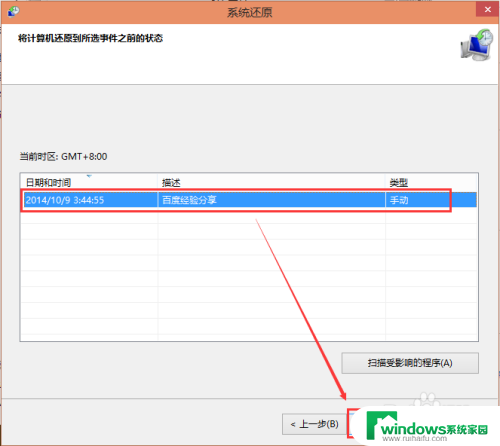
6.点击后,系统提示确认还原点。将C盘还原到“2014-10-9 3:44:55”之前所处的状态,点击完成系统自动重启完成系统还原。如下图所示。
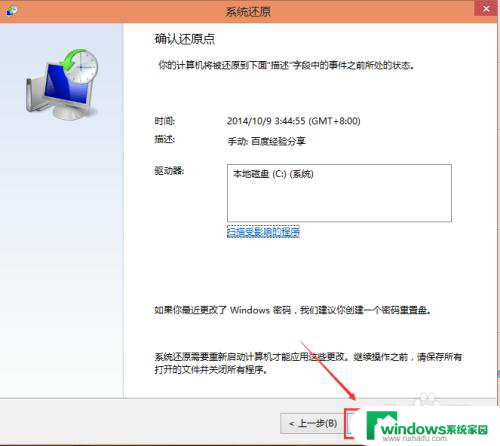
以上是如何在Windows 10系统进行恢复的全部内容,如果您遇到类似的问题,可以参考本文中介绍的步骤进行修复,希望这些信息能对您有所帮助。